Flash知识点总结
第 1 章 初识Flash动画

创建和发布Flash影片
设置文档的属性 创建动画 预览和测试影片 定义发布设置 发布和导出文档
创建和发布Flash影片
设置文档属性:创建一个新的文档(或者从菜单中选择“文件→新 建”命令创建一个新文档)。在进行创作之前,一般应当使用“文 档属性”对话框对影片的画面大小、帧频、背景色以及其它属性进 行设置。
新建文件 设置文档属性
完成效果 素材
导入素材
保存影片和发布影片
动画欣赏
小小动画 NO:3
解夏MTV
播放影片
播放影片
Flash应用领域
动画制作 网络广告动画
网络游戏开发
手机程序开发 网站建设
应用程序开发
Flash 基本动画理
动画的产生利用人们眼睛的视觉残留作用 Flash动画是由时间轴上多个不同画面的 帧组合而成 画面以每秒24帧频率播放,产生物体活动 效果。
关键帧
空白关键帧
普通帧
舞台、时间轴、帧、图层和场景
图层:是组织和排列动画中的内容,可以隐藏、锁定或重新排列Flash 中的图层包括引导层和遮罩层等特殊图层。
舞台、时间轴、帧、图层和场景
场景:场景是用来绘制、编辑和测试动画的地方,一个场景就是一段相 对独立的动画。一个Flash动画可以由一个场景组成,也可以由多个场景 组成。
Flash CS4 工作界面
Flash CS4 工作界面
舞台、时间轴、帧、图层和场景
舞台:制作和播放影片的矩形区域。在舞台上,可以放置背景、添加
控制按钮、绘制及修改图形。舞台大小就是影片播放区域的大小。
舞台
舞台、时间轴、帧、图层和场景
时间轴:时间轴用于组织和控制在一定时间内播放的图层数和帧数,它 的主要组件是图层、帧和播放头。
Flash8知识点列表
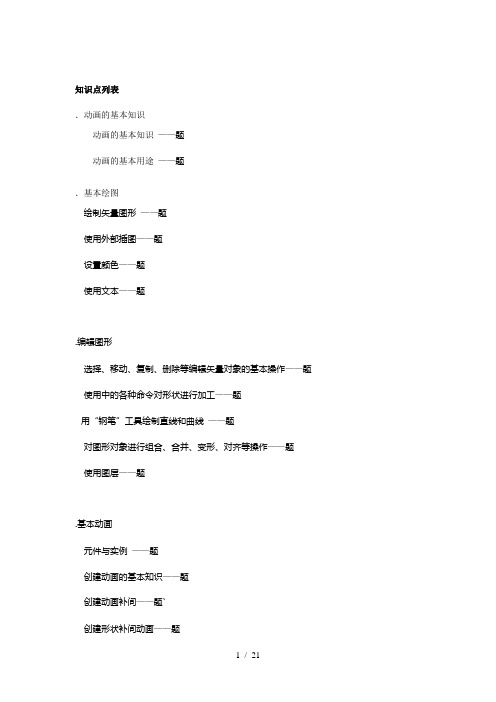
知识点列表.动画的基本知识动画的基本知识——题动画的基本用途——题.基本绘图绘制矢量图形——题使用外部插图——题设置颜色——题使用文本——题.编辑图形选择、移动、复制、删除等编辑矢量对象的基本操作——题使用中的各种命令对形状进行加工——题用“钢笔”工具绘制直线和曲线——题对图形对象进行组合、合并、变形、对齐等操作——题使用图层——题.基本动画元件与实例——题创建动画的基本知识——题创建动画补间——题`创建形状补间动画——题.高级动画创建遮罩动画——题创建引导动画——题逐帧动画——题时间轴特效——题按钮——题声音与视频——题滤镜——题.入门基本原理和基础知识——题访问——题控制影片的播放过程——题.程序流程控制分支语句——题循环——题函数——题.实际应用提供的核心类——题控制影片剪辑——题鼠标和键盘控制——题绘图函数——题控制声音——题说明,蓝色选项为正确答案。
单选题(1)无法直接创建的动画效果是()。
:补间动画:逐帧动画:三维动画:平面动画知识点:(2)在的绘图工具中,可以同时产生笔触和填充的工具是()。
:铅笔工具、线条工具和椭圆工具:矩形工具、椭圆工具和多角星形工具:刷子工具、铅笔工具和多角星形工具:线条工具、椭圆工具和矩形工具知识点:(3)下面关于“矢量图形”和“位图图像”的说法,正确的是()。
:在中能够产生动画效果的可以是矢量图形,也可以是位图图像:在中,用户无法使用在其他应用程序中创建的矢量图形和位图图像:用的绘图工具画出来的图形是位图图像:矢量图形比位图图像文件的体积大知识点:(4)下面关于使用“钢笔”工具说法,错误的是()。
:当需要绘制精确路径时,可以使用“钢笔”工具:“钢笔”工具可以创建直线或曲线,并且调节直线的角度和长度,修改曲线的弧度:可以通过调节线条上的点来调节直线和曲线,曲线可以转换为直线,反之亦然:使用“钢笔”工具绘图时,直接单击舞台可以创建曲线,单击并拖动则可以沿拖动方向创建直线知识点:(5)在使用“矩形”工具时,为了画出的矩形为正方形,可以在绘制的时候按住()。
第1讲 Flash动画设计基础知识
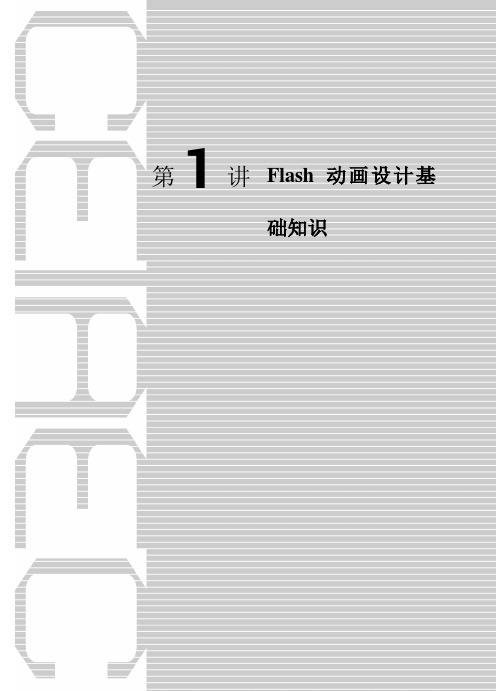
Flash动画设计基第1讲础知识Flash动画设计基础与应用2一、教学目的学生能够掌握的概念、原理以及简单操作,和动画场景以及参数的设置。
对Flash能有一个概括性了解,理解它的工作原理并掌握它的基本操作,为接下来的学习打下坚实的基础。
二、知识点1. Flash动画概述;2. Flash中的基本术语;3. Flash基本操作;4. 设置动画场景;5. 参数设置。
三、教学过程(一)Flash动画的理论概述讲解(二)Flash基本术语的理论讲解(三)Flash基本操作1、Flash的启动启动Flash的方法有如下几种:⑴选择【开始】→【所有程序】→【Adobe Flash CS3 Professional】命令,启动Flash CS3,如图1-11所示图1-11 启动Flash CS3⑵双击桌面上的快捷方式图标。
⑶双击Flash CS3相关联的文档。
第1讲 Flash 动画设计基础知识32、Flash 的工作界面Flash 的工作界面非常友好,包括标题栏、菜单栏、主工具栏、工具箱、时间轴、舞台、属性面板以及一些常用的浮动面板等。
如图1-12所示。
图1-12 Flash 的工作界面(四) 设置动画场景1、设置文档属性➊ 新建Flash 文档,按下Ctrl+F3组合键打开【属性】面板。
如图1-28所示。
图1-28 文档【属性】面板➋ 单击【属性】面板中的按钮,弹出【文档属性】对话框。
如图1-29所示。
Flash 动画设计基础与应用4图1-29所示 【文档属性】对话框➌ 在【标题】文本框中输入文档的标题,在【描述】文本框中输入描述性语言。
➍ 新建的Flash 文档默认的舞台大小为550px*400px ,即宽为550像素,高为400像素。
也可以通过【尺寸】文本框来改变舞台的大小。
➎设置舞台的颜色,只需单击【背景颜色】后的按钮,在弹出的颜色设置列表中选择合适的颜色即可。
如图1-30所示。
图1-30 颜色列表➏ 帧频表示Flash 动画每秒播放的帧数,默认的是12fps 。
Flash编程基础(言简意赅 适合新人 没有基础也能看懂啊)
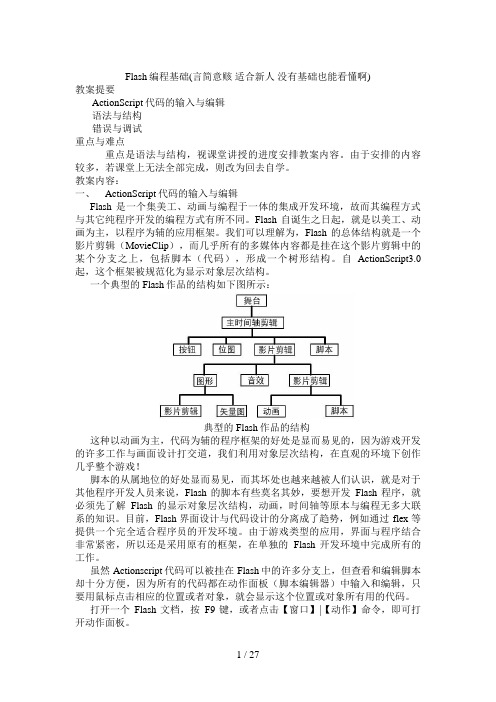
Flash编程基础(言简意赅适合新人没有基础也能看懂啊)教案提要ActionScript代码的输入与编辑语法与结构错误与调试重点与难点重点是语法与结构,视课堂讲授的进度安排教案内容。
由于安排的内容较多,若课堂上无法全部完成,则改为回去自学。
教案内容:一、ActionScript代码的输入与编辑Flash是一个集美工、动画与编程于一体的集成开发环境,故而其编程方式与其它纯程序开发的编程方式有所不同。
Flash自诞生之日起,就是以美工、动画为主,以程序为辅的应用框架。
我们可以理解为,Flash的总体结构就是一个影片剪辑(MovieClip),而几乎所有的多媒体内容都是挂在这个影片剪辑中的某个分支之上,包括脚本(代码),形成一个树形结构。
自ActionScript3.0起,这个框架被规范化为显示对象层次结构。
一个典型的Flash作品的结构如下图所示:典型的Flash作品的结构这种以动画为主,代码为辅的程序框架的好处是显而易见的,因为游戏开发的许多工作与画面设计打交道,我们利用对象层次结构,在直观的环境下创作几乎整个游戏!脚本的从属地位的好处显而易见,而其坏处也越来越被人们认识,就是对于其他程序开发人员来说,Flash的脚本有些莫名其妙,要想开发Flash程序,就必须先了解Flash的显示对象层次结构,动画,时间轴等原本与编程无多大联系的知识。
目前,Flash界面设计与代码设计的分离成了趋势,例如通过flex等提供一个完全适合程序员的开发环境。
由于游戏类型的应用,界面与程序结合非常紧密,所以还是采用原有的框架,在单独的Flash开发环境中完成所有的工作。
虽然Actionscript代码可以被挂在Flash中的许多分支上,但查看和编辑脚本却十分方便,因为所有的代码都在动作面板(脚本编辑器)中输入和编辑,只要用鼠标点击相应的位置或者对象,就会显示这个位置或对象所有用的代码。
打开一个Flash文档,按F9键,或者点击【窗口】|【动作】命令,即可打开动作面板。
会考Flash操作知识点
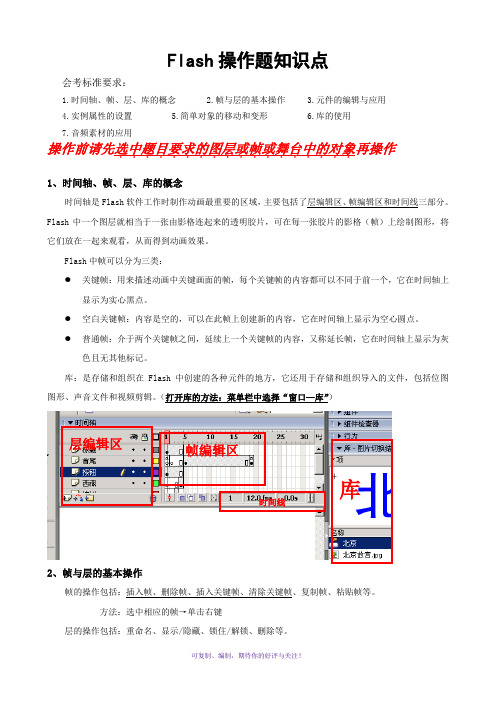
Flash 操作题知识点会考标准要求:1.时间轴、帧、层、库的概念2.帧与层的基本操作3.元件的编辑与应用4.实例属性的设置5.简单对象的移动和变形6.库的使用7.音频素材的应用 操作前请先选中..题目要求....的图层...或.帧.或舞台中的对象.......再操作1、时间轴、帧、层、库的概念时间轴是Flash 软件工作时制作动画最重要的区域,主要包括了层编辑区、帧编辑区和时间线三部分。
Flash 中一个图层就相当于一张由影格连起来的透明胶片,可在每一张胶片的影格(帧)上绘制图形,将它们放在一起来观看,从而得到动画效果。
Flash 中帧可以分为三类:● 关键帧:用来描述动画中关键画面的帧,每个关键帧的内容都可以不同于前一个,它在时间轴上显示为实心黑点。
● 空白关键帧:内容是空的,可以在此帧上创建新的内容,它在时间轴上显示为空心圆点。
● 普通帧:介于两个关键帧之间,延续上一个关键帧的内容,又称延长帧,它在时间轴上显示为灰色且无其他标记。
库:是存储和组织在 Flash 中创建的各种元件的地方,它还用于存储和组织导入的文件,包括位图图形、声音文件和视频剪辑。
(打开库的方法:菜单栏中选择“窗口—库”)2、帧与层的基本操作帧的操作包括:插入帧、删除帧、插入关键帧、清除关键帧、复制帧、粘贴帧等。
方法:选中相应的帧→单击右键层的操作包括:重命名、显示/隐藏、锁住/解锁、删除等。
层编辑区 帧编辑区 时间线库3、元件的编辑与应用元件有三种行为:图形、影片剪辑、按钮。
元件只需创建一次,即可在整个文档或其他文档中重复使用。
(1)元件的新建:菜单【插入】-【新建元件】。
(2)元件的编辑:①重命名:打开“库”面板,找到要编辑的元件,双击元件名称。
②修改元件内容:方法1:点击编辑元件按钮,选择要编辑的元件进行编辑。
元件编辑完成后点击场景1按钮退出元件编辑返回场景1。
方法2:打开“库”面板,找到要编辑的元件,双击元件图标,编辑完成后点击场景1按钮退出元件编辑返回场景1。
第二章 flash工具的使用
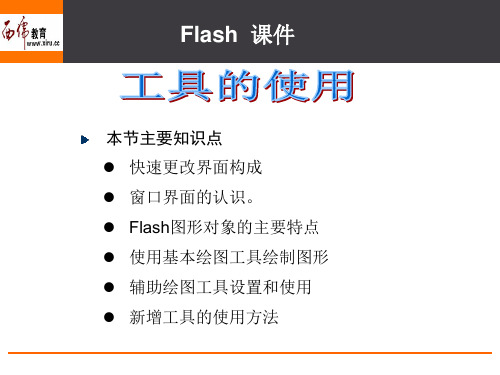
Flash 课件
铅笔工具(V):做任意线条路径工具。在选项中可设置铅笔的模式(伸直、 平滑、墨水
钢笔工具(P):做任意线条路径工具。使用钢笔工具时,如果按下 Ctrl键 可以断开节点
椭圆(O)、矩形(R)、多角星形:(有矢量线条和矢量色块组成) 按住SHIFT可做正圆和正方形。 在矩形上双击可设置矩形边角半径绘制圆角矩形。 属性面板:选项(样式、边数、星形顶点大小(可设置一个介于0 至1的数字以指定星形顶角的深度。该值越接近于0,创建的的顶点就 越深。如果是绘制多边形不变,应保持该值不变,不会影响多边形的 形状。))。
Flash 课件
刷子工具 可做任意形状的色块。只有填充色,在选项栏中可设置 画笔的大小、形状,以及刷子模式: 标准绘画 颜料填充 后面绘画 颜料选择 内部绘画 CTRL + G: 组合 CTRL+SHIFT+G:取消组合 CTRL:复制 SHIFT:加选
Flash 课件
矩形工具和基本矩形工具:
矩形边角半径:通过调节这个数值,可以控制矩形四角的弧度,范围0——999之间
Flash图形对象的选取和变形方法
Flash 课件
图形笔触和填充颜色
• 使用工具箱指定笔触颜色和填充颜 色 • 使用属性面板设置填充色与笔触颜 色、高度和样式 • 使用“混色器”控制面板设置笔触 颜色和填充样式 • 使用“颜色样本”控制面板设置颜 色样本库
NANDFLASH学习笔记之nandflash基础(一)【转】
NANDFLASH学习笔记之nandflash基础(⼀)【转】我⼊职以来接触的第⼀个实践内容就是MTD下的NAND FLASH的驱动,下⾯我将从nand flash的基础和驱动程序两个⽅⾯来探讨该知识点,同时最后我会把⾃⼰的动⼿实验也展⽰出来,我学习是基于jz4780grus开发板来学习的,使⽤的nandflash的型号是MT29F32G08CBACA,我的⼤致学习结构如⽬录所⽰:⼀、NAND FLASH概述⼆、NAND FLASH的参数及物理结构三、NAND FLASH的地址访问⽅法四、 NAND FLASH的操作⽅法五、 NAND FLASH的其他⼀些补充(⼀)Nand Flash的概述1、Nand Flash的定义:NAND Flash 在嵌⼊式系统中的地位与PC机上的硬盘是类似的。
⽤于保存系统运⾏所必需的操作系统,应⽤程序,⽤户数据,运⾏过程中产⽣的各类数据,系统掉电后数据不会丢失。
2、 Nand Flash的⼏个重要的基本特性:a、NandFlash的IO接⼝对于Norflash、dram 之类的存储设备,CPU 可以直接通过地址总线对其进⾏访问,⽽ Nand Flash 没有这类的总线,只有 IO 接⼝,只能通过复⽤的 IO接⼝发送命令和地址,从⽽实现对 Nand Flash 内部数据进⾏访问。
(端⼝的复⽤)b、 NandFlash的读、写、擦除操作:读写是以页为单位的,擦除是以块为单位的。
对于Nand的写操作,只能由1变成0,⽽不能由0变成1。
所以必须先对nand执⾏erase操作,即将0变成1,然后再写(使对应的1变成0)c、存储在Nand中的数据容易发⽣错误,所以采取⼀定的算法对数据进⾏编码和解码很有必要。
在数据存储到nand flash之前进⾏编码,连同校验数据⼀同存储到nand之中;在数据从nand读出之后进⾏解码,以验证数据是否出错。
(BCH)3、与Nand Flash相关的名词术语:1. ONFI标准ONFI(Open NAND Flash Interface,开放式NAND闪存接⼝)规范是⼀种Flash闪存接⼝的标准,它是Intel为统⼀当初混乱的闪存接⼝所倡导的标准。
《Flash专题脚本编写》复习教案设计
《Flash专题脚本编写》复习教案设计第一章:Flash动画基础知识回顾1.1 Flash动画的基本概念1.2 Flash动画的类型1.3 Flash动画的制作流程第二章:Flash图形和文本对象操作2.1 图形对象的创建与编辑2.2 文本对象的创建与编辑2.3 图形和文本对象的组合与分离第三章:Flash动画元件和库的使用3.1 元件的概念与类型3.2 库的管理与使用3.3 元件的实例化与动态调整第四章:Flash动画中的遮罩和引导线4.1 遮罩动画的创建与使用4.2 引导线动画的创建与使用4.3 遮罩和引导线动画的综合应用第五章:Flash动画中的动作脚本编程5.1 动作脚本的基本概念5.2 动作脚本的语法规则5.3 动作脚本的基本操作第六章:Flash动画中的事件处理6.1 事件的概念与类型6.2 事件监听器的添加与使用6.3 事件处理的高级应用第七章:Flash动画中的声音和视频处理7.1 Flash声音的基本操作7.2 Flash视频的基本操作7.3 声音和视频在动画中的应用第八章:Flash动画中的ActionScript 3.0高级编程8.1 ActionScript 3.0的新特性8.2 类与对象的高级应用8.3 泛型与回调函数的使用第九章:Flash动画中的组件应用9.1 组件的基本概念与使用9.2 组件的属性和事件9.3 自定义组件的开发与使用第十章:Flash动画的综合实例与分析10.1 动画实例的展示与解析10.2 动画制作技巧的总结与分享10.3 学生作品的展示与评价第十一章:Flash动画性能优化与调试11.1 动画性能优化的基本原则11.2 常用性能优化技巧11.3 调试工具的使用与技巧第十二章:Flash动画在移动设备上的应用12.1 Flash移动应用的基本概念12.2 触控事件与手势识别12.3 Flash动画在移动设备上的性能考虑第十三章:Flash动画与Web技术的结合13.1 Flash动画在网页中的嵌入与展示13.2 HTML5与Flash动画的兼容与替代13.3 CSS3与JavaScript在Flash动画中的应用第十四章:Flash动画项目的管理与协作14.1 项目规划与管理的基本概念14.2 团队协作与版本控制14.3 项目交付与反馈第十五章:Flash动画未来发展趋势15.1 新兴技术对Flash动画的影响15.2 HTML5动画与Flash动画的对比15.3 Flash动画在不同领域的应用前景重点和难点解析第一章:Flash动画基础知识回顾重点:Flash动画的基本概念、类型和制作流程。
flash课件_第13课 常用的Actions语句
2.else语句
前面讲过,只有满足了if语句中的条件时才能继续执行后面的 语句,如果if语句的条件不满足时,该怎么办呢?Flash MX 2004 提供了else语句来解决问题。如果没有满足if语句设置的条件, 可以自动执行在else语句中设置的动作。else语句单独存在无任 何意义,必须与if语句配合使用,其语法格式如下:
AndStop()即可。
16
• 1.if语句 • 2.else语句 • 3.else if语句
13.3 条件语句
17
利用条件语句if可以建立一个执行条件,这样只有当if中 设置的条件成立时,才能继续执行后面的动作。if语句和el se语句通常在一起使用,else语句离开了if语句就会失去意 义,因此这里将它们放在一起讲。
图13-12
对于循环语句,最 常用的做法是将一个变 量作为计数器,当计数 器中的值在指定范围内 时,就执行相应的动作。 每循环一次,变量的值 就增加或减少一个数, 当变量的值跳出指定的 范围时,循环终止。
28
1.while语句
使用while语句时,系统会先计算一个表达式,如果表达式的值为true, 就执行循环体中的代码,在执行完循环体中的每一个语句之后,while 语句会再次对该表达式进行计算,当表达式的值仍为true时,会再次 执行循环体中的语句,直到其值为false。while语句的语法格式如下: while(condition) { statement(s); }
22
3.else if语句
前面在Flash MX 2004中还可以将else if语句配合if语句使用。以 实现对多个条件的判断,if和else if配合使用的语法格式如下:
if (condition){
flash课程总结
flash课程总结
Flash课程总结。
Flash课程是一门涉及多媒体设计和互动性的课程,旨在教授学生使用Adobe Flash软件来创建动画、游戏和互动式网站。
在这门课程中,学生学习如何使用Flash的各种工具和功能,包括绘图工具、动画制作、图层管理、时间轴控制、动作脚本等。
通过这些技能,他们能够设计出吸引人的动画和交互式媒体内容。
首先,Flash课程涵盖了基本的软件操作。
学生学习如何使用Flash的用户界面,包括工具栏、面板和时间轴等。
他们了解如何创建、编辑和组织动画元素,以及如何利用图层和帧来控制动画的呈现方式。
其次,课程还涉及动画设计原理和技巧。
学生学习如何创建流畅的动画效果,包括运动路径、缓动和形状变换等。
他们还学习如何利用关键帧和补间动画来制作复杂的动画序列。
此外,Flash课程也包括交互式内容的设计与开发。
学生学习如何创建按钮、菜单和其他用户界面元素,以及如何添加交互式动
作和响应。
他们还学习如何整合音频、视频和其他多媒体内容,以丰富其作品的表现形式。
在学习过程中,学生还将接触到一些项目案例,从中可以学到一些实际的设计技巧和经验。
他们将有机会设计和制作自己的Flash动画作品,并通过实践来提升他们的技能。
总的来说,Flash课程不仅教授了学生使用Flash软件的技术操作,还培养了他们的创造力和设计思维。
通过这门课程,学生可以掌握制作动画和交互式媒体内容的技能,为将来的多媒体设计和开发工作打下坚实的基础。
- 1、下载文档前请自行甄别文档内容的完整性,平台不提供额外的编辑、内容补充、找答案等附加服务。
- 2、"仅部分预览"的文档,不可在线预览部分如存在完整性等问题,可反馈申请退款(可完整预览的文档不适用该条件!)。
- 3、如文档侵犯您的权益,请联系客服反馈,我们会尽快为您处理(人工客服工作时间:9:00-18:30)。
1 Flash知识点总结 (一) Flash的工作界面 标题栏 主工具栏 文档选
项卡 工具箱 舞
属性面板
编辑栏
库面板 2
舞台:进行创作的主要工作区域。 标尺、网格、编辑栏中设置显示比例。 场景概念: 时间轴窗口:由一系列的帧组成,每一帧是一幅瞬时图。分为:图层控制区和时间轴控制区。时间线是通过时间变化精确控制图层在每一秒的位置的工具。默认12帧/秒。Fps(framepersecond) 工具箱:主要绘图工具 动画播放控制器面板 属性窗口:设置对象属性 动作窗口:编写动作脚本 浮动面板:如:库窗口:用于存放重复元素。 (二)Flash动画的制作原理
在时间轴的不同帧上放置不同的对象或设置同一对象的不同属性,例如形状、位置、大小、颜色和透明度等,当播放指针在这些帧之间移动时,便形成了动画。 3
(三)重要概念 图形:是组成Flash动画的基本元素。制作动画时,可利用Flash的工具箱提供的工具绘制出动画需要的任何图形。 元件:是指可以在动画场景中反复使用的一种动画元素。它可以是一个图形,也可以是一个小动画,或者是一个按钮。 图层:图层就像好多透明的纸,用户可以在不同的纸上绘制各种图画,然后再将所有的纸叠在一起就构成了一幅完整的图画。位于下层的图形将在上层中空白或者透明的地方显示出来。 帧:帧分为关键帧、空白关键帧和普通帧三种类型。 关键帧是可以直接在舞台上编辑其内容的帧, 记录动画内容发生根本性变化的画面。只要关键帧才能进行编辑。F6:插入关键帧。插入关键帧时将上一状态的帧内容完全复制。 空白关键帧帧内没有画面,帧标识是空心小圆圈; 普通帧的作用是延伸关键帧上的内容。 帧频:每秒钟播放的帧数,默认12fps 一般认为是网页上最合适的速度。 4 (四)工具箱中各工具的用法: 5 6
(五)三种动画:逐帧动画、运动动画、形状动画 (1)逐帧:就像电影院放电影,每秒钟播放固定的胶片数,每张胶片都单独制作,最后连在一起播放,达到动画效果。 做法:F6插入关键帧,调整每帧图像,使得每相邻两帧有所区别 (2)运动动画: 原理:通过设置首尾两关键帧的对象属性,让系统自动生成中间的“补间”。 适用的情况: a.位置变化(小球运动) b.透明度变化(元件) c.大小变化(文字) d.角度变化-旋转(文字) e.色彩变化。(元件,通过色调,亮度等设置) 7
做法:运动的起始帧作图→起始帧时间轴处右键单击并选择“创建补间动画” →在运动的结束帧按F6键→调整结束帧或起始帧中的图形的大小、位置、透明度、亮度、色调、旋转角度等。 制作时注意事项: a.运动的对象必须为组合的图形。 b.运动的对象必须单占一层。(例:小车运动) c.开始与结束状态须为关键帧。 d. “缓动”设置成大于0的值速度越来越慢,小于0越来越快。 (3)形状动画:可以使整个对象的形状都以动画的方式发生变化。 分为有提示点,和无提示点。提示点最多26个,即字母“a”到“z”。提示点必须位于对象的边缘,才能起到暗示形变的作用。注意提示点颜色(红、黄、绿)。字母尽量规则摆放。 做法:形变的起始帧作图(必须为矢量图,即打散的)→起始帧时间轴处单击→打开“属性”面板→把“补间”设置成“形状” →在形变的结束帧按F6→调整结束帧和起始帧的图形形状、颜色等→如需要控制形变,可加入提示点(单击形变的起始帧→“修改”菜单→形状→添加形状提示或按快捷键 8
ctrl+shift+h添加形状提示→调整起始帧和结束帧的提示,把它们拖动到对象的边缘,这时起始帧的提示点变成黄色,结束帧的提示点变成绿色,即可起到提示作用) 制作时注意事项: (1)开始与结束必须都为关键帧 (2)开始与结束必须为打散图形。 和运动动画比较: (1)运动的对象必须为组合的图形。 (2)运动的对象必须单占一层。 (3)开始与结束状态须为关键帧。 (六)图层:引导层、遮罩层
图层就像好多透明的纸,用户可以在不同的纸上绘制各种图画,然后再将所有的纸叠在一起就构成了一幅完整的图画。位于下层的图形将在上层中空白或者透明的地方显示出来。 使用图层的优点:不同的图形和动画放在不同图层上,便于编辑整理。 9
两种特殊图层: (1)引导层: 作用:使对象沿着变化的路径运动。一个引导层只能引导当前一层。引导层只对线条起作用。 做法:启用自动吸附功能,工具箱下方磁铁图标→要运动的对象放在单独一层,做运动动画→给他建立引导层(单击被引导层→单击时间轴左下角的“添加运动引导层按钮”)→在引导层绘制路径→拖动对象附着在引导层路径的两端(可用任意变形工具改变运动对象的中心点)→单击动画中间任意一帧:展开“属性面板”,选中复选框“调整到路径”→用任意变形工具调整对象前进的方向。 引导路径的技巧: 引导线的绘制:平滑、圆润、流畅的引导线有利于引导动画。如果引导线的转折点过多、转折处的线条转弯过急、中间出现中断的现象、出现交叉重叠现象,都可能导致Flash无法准确判定对象的运动路径,从而导致引导失败。 “调整到路径”复选框:创建引导路径动画后,选中被引导图层的动画开始帧,然后打开“属性” 10
面板,即可看到“调整到路径”复选框 ,勾选该复选框可使被引导图层中的对象,沿引导线的走势改变角度。 (2)遮罩层:透过遮罩层的形状看到下一层。遮罩层就相当于洞,遮罩层的对象形状即为洞的形状。所以被遮罩层不能为透明色。遮罩技术能让用户自己设置对象的可见区域,即用户在遮罩层绘制出一块范围,那么在被遮罩的层中,只有位于该范围内的图形才是可见的。 做法:编辑被遮罩层图像→在被遮罩层上方加入图层→在新加入的图层上击右键选中“遮罩层”→编辑遮罩形状(可以提前先把遮罩做成图形元件) 遮罩的技巧 : 无论遮罩使用何种填充颜色、透明度,以及何种图形类型,遮罩效果都一样。 线条不能作为遮罩。 要在Flash的舞台中显示遮罩效果,必须锁定遮罩层和被遮罩层。 可以按下遮罩层右侧的“只显示图层轮廓”按钮 ,使遮罩层上的对象只显示轮廓线。 在被遮罩层中不能放置动态文本。 11
遮罩层默认只能对其下一层起作用,一个“遮罩层”也可以有多个“被遮罩层”,而“被遮罩层”只能有一个“遮罩层”。 (七)元件:图形、影片剪辑、按钮、
元件:又称符号,是一种独特的,可重复使用的对象,放在“库”里,就象零件。Flash中,元件包括图形、按钮、影片剪辑三类。 使用元件的好处:动画文档大小明显减少,播放速度显著提高。管理(库面板)、修改动画容易。 图形元件: 适用情况:1、当静态图形或图像需要重复使用,或用来制作动画补间动画时。 2.当把做好的Flash动画导出成GIF等格式的图像动画,或导出成图像序列时。 3.制作大型动画时,把每部分分解到元件。 4.在制作需要对播放进行控制的动画时,即只有点播放按钮才开始动画时。 5.在为动画添加字幕时,把字幕先做到图形元件里。 图形元件的特点: 12
1.将带有动画片断的图形元件实例放在主时间轴上时,需要为其添加与动画片断等长的帧,否则播放时无法完整播放。 2.当按下【Enter】键在时间轴上预览动画时,可以预览图形元件实例内的动画效果。 3.在“属性”面板中可以设置图形元件中动画的播放方式。 4.在图形元件中不能包含声音和动作脚本,也不能为舞台上的图形元件实例添加动作脚本。 影片剪辑: 适用情况: 1.当需要制作带有声音和动作脚本的动画片段时,应使用影片剪辑。 2.当需要制作独立于主时间轴的动画片段时,应使用影片剪辑。 影片剪辑的特点: 1.无法在主时间轴上预览影片剪辑实例内的动画效果,在舞台上看到的只是影片剪辑第1帧的画面。 2.即使主时间轴只有1帧,也可以完整地播放影片剪辑中的动画。 13
3.在影片剪辑内部可以添加别的影片剪辑、按钮元件和图形元件实例,从而实现复杂动画效果。 4.可以在影片剪辑内部添加动作脚本和声音,也可以为舞台上的影片剪辑实例添加动作脚本。 5.可以为影片剪辑实例添加“滤镜”效果。 按钮元件 特点:1、用来创建按钮元件的对象可以是图形元件实例、影片剪辑实例、位图、组合、分散的矢量图形等。 2、在按钮元件内部可以添加声音但不能在帧上添加动作脚本。 3、必须为按钮元件添加脚本命令,才能够使其产生作用。 实例:元件以实例的形式存在。(即把元件放到舞台上就是实例) 元件一经修改,所有引用自该元件的实例都自动修改。(即元件影响实例,实例不能影响元件) 建立元件:插入/新建元件/输入元件名/选择类型/在出现的元件编辑窗口中制作元件。 应用元件:把元件从库中拖动到舞台上。 修改元件:双击库面板中的元件或者双击实例进入元件编辑窗口。 14
按钮元件: (1)“点击”状态:用于设置按钮的感应区域,即按钮能够感应鼠标的范围。如果没有设置此状态,则Flash将默认感应区域为“弹起”状态。 (2)按钮上的常用脚本: 播放:on(release){ nextFrame(); play(); } 暂停:on(release){ stop(); } 停止:on(release){ gotoAndStop(1);
